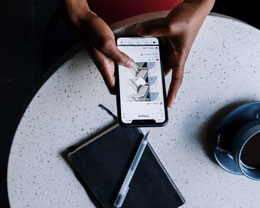苹果iPhone4S怎么降级到iOS6.1.3图文教程
2023-03-16 389苹果iPhone4S怎么降级到iOS6.1.3?iPhone4S降级到iOS6.1.3是多少果粉梦寐以求的一件事啊,自从更新了iOS8之后多少果粉想剁手,后悔升级了iOS8,而且还不能降级,不过现在好了,终于可以降级了,无需SHSH完美降级到iOS6.1.3.
下面就为大家介绍详细的步骤,看起来可能稍微有点长,其实很简单,只是为了写的更详细才会这么长,即使你是计算机菜鸟也能让你轻松降级。如果快的话可以半个小时完成降级。建议大家先完整看完一遍之后再进行操作。
第一部分:准备工作
注意:还是那句话,备份重要资料(通讯录、照片等),虽然众多人都成功了,但是为了资料安全,备份重要资料是必须的!
降级有风险,请谨慎操作;如果是有锁机,有ID锁,请谨慎降级。此教程仅针对正常手机,妖机、改装机、黑机请在专业人士指导下操作。
首先下载好:iPhone4S降级工具包
1:下载降级工具包,并将idevicerestore for Windows文件夹整个复制到C盘根目录下。
2:安装Win32OpenSSL-1_0_2c.exe
3:安装winscp5.7.3.5438setup.1432114150.exe,安装itunes
4:手机必须越狱,越狱后打开Cydia,添加源apt.178.com,再搜索并安装插件openSSH和Core Utilities
第二部分:配置并登陆
1、打开wifi,点击iphone的无线局域网,点击蓝色的i图标,记住第一个ip地址.
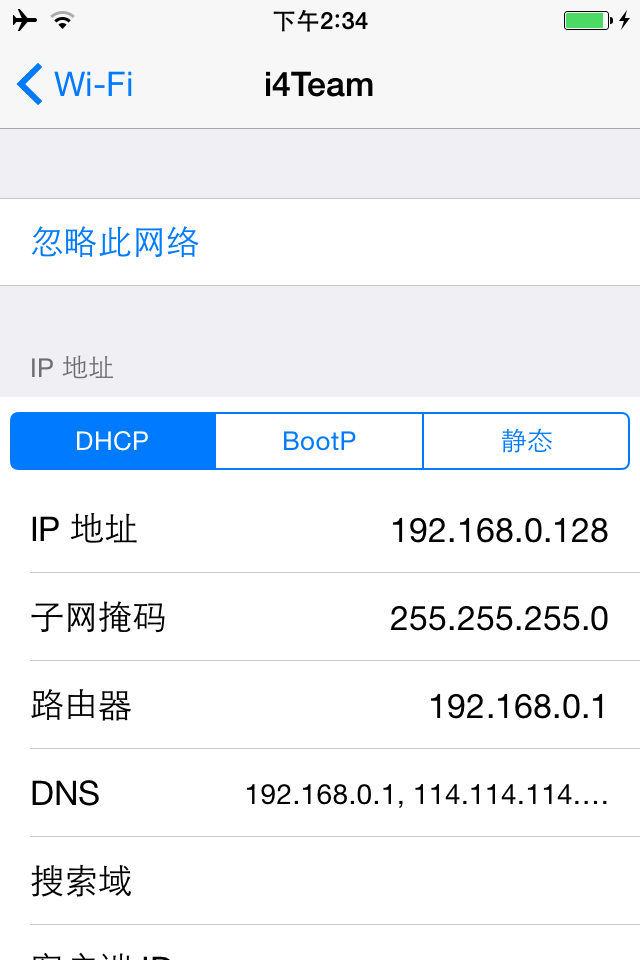
2、打开winSCP,主机地址填ip地址.用户名root,密码alpine,文件协议SCP,点击登录.
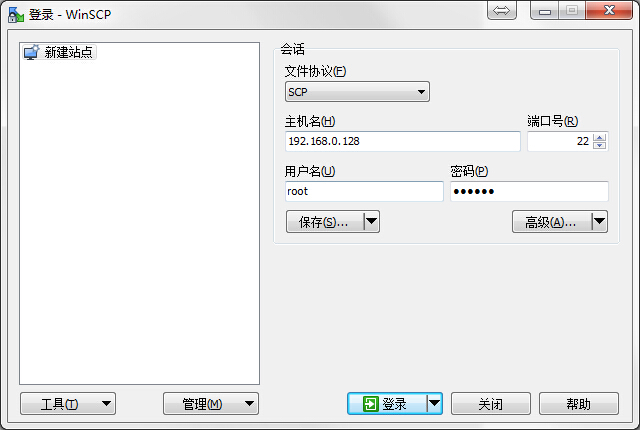
3、找到你odysseusOTA4WIN.rar里的kloader与pwnediBSS两个文件,选中后,拖到右边的窗口里
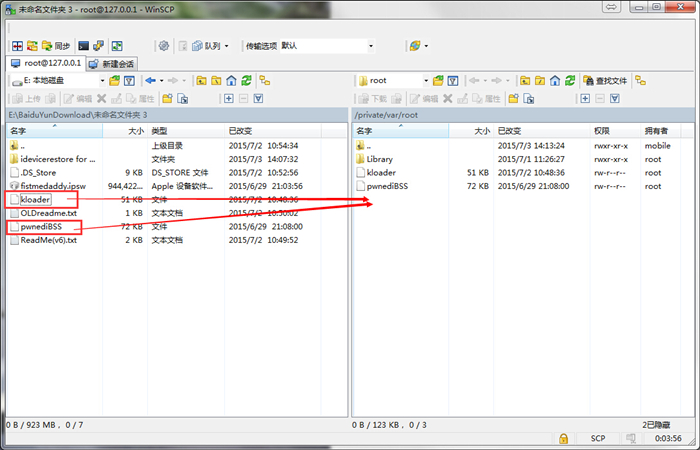
4、在winSCP里按ctrl+T打开终端,输入chmod +x kloader,点击执行
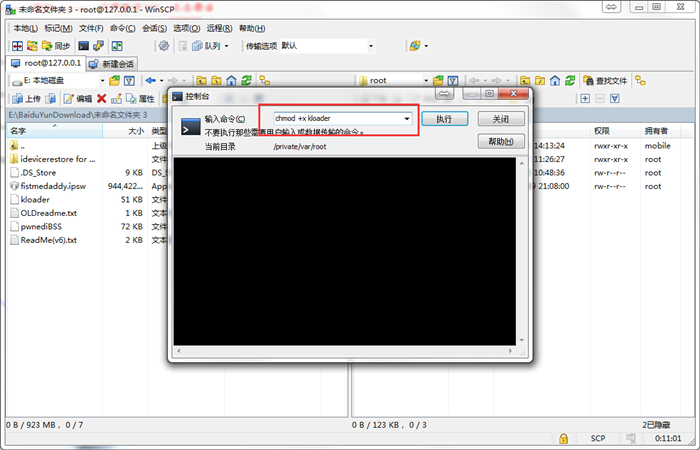
5、输入./kloader pwnediBSS,点击执行,执行之后iphone黑屏,弹出错误提示,是因为进入了DFU模式,手机连接中断导致的,不用管直接点确定关闭WinSCP即可
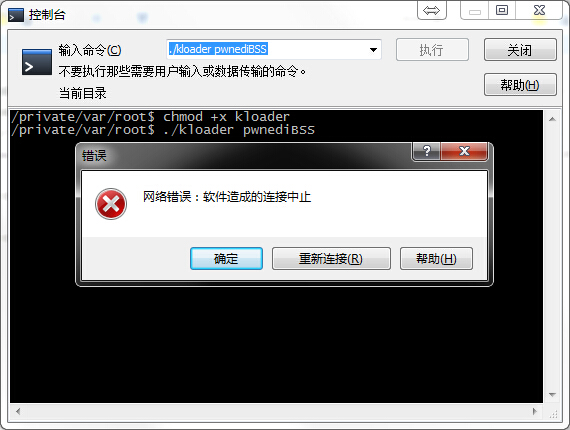
第三部分:降级开始
1、将手机用数据线连接电脑.win+R呼出运行框,输入cmd打开命令提示符.
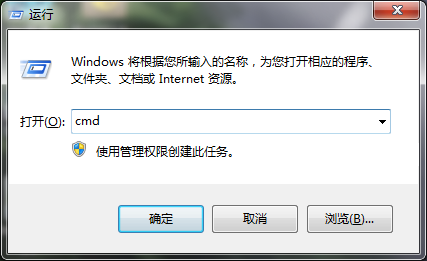
3、输入“cd\”,然后回车.
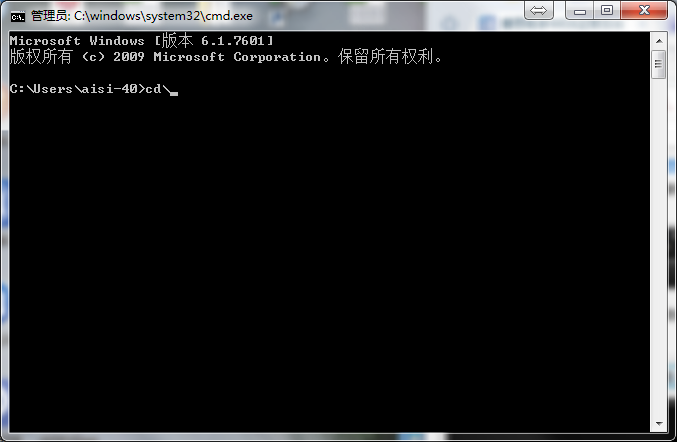
4、输入“cd idevicerestore for Windows”,然后回车.
5、输入“idevicerestore.exe空格-e空格fistmedaddy.ipsw”(注意空格),然后回车.之后会执行命令,看着就行了。
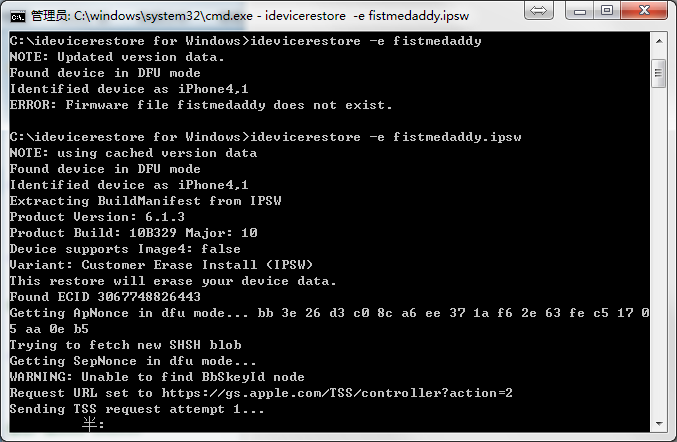
6、等待命令行走完,就OK了.
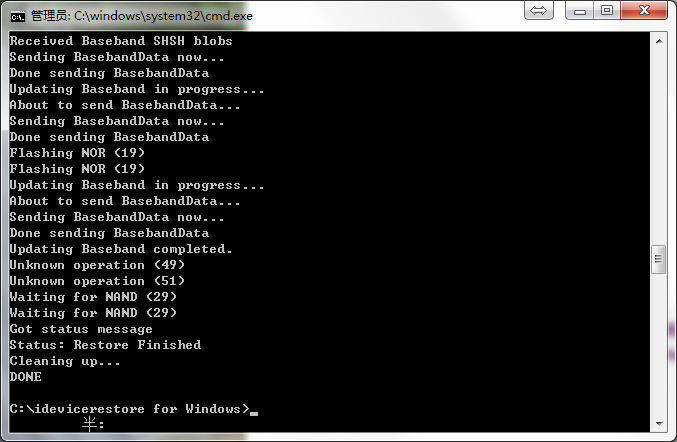
7、接下啦就是见证奇迹的时刻了,会看到手机屏幕上熟悉的iOS6风格界面了。
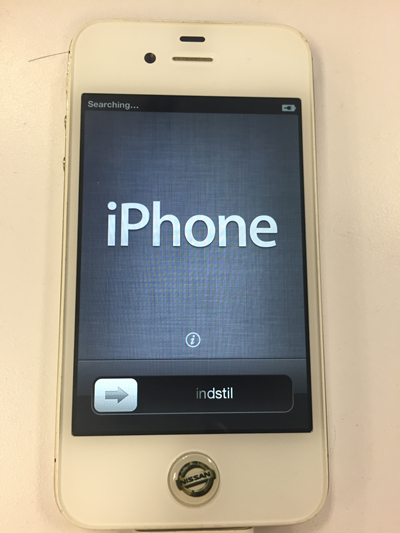
注意:如果降级失败也不要害怕,可以长按HOME键与开关按键10秒钟,然后松开,手机就会自动点亮。如果还想要降级的话,可以重新第二步开始再来一次。
相关资讯
查看更多最新资讯
查看更多-

- 完美万词王如何设置循环播放 开启循环播放功能流程一览
- 2023-05-31 1737
-

- 剪映如何使用镜像翻转 镜像翻转功能用法详解
- 2023-05-31 3022
-

- 时间规划局如何删除事件 删除记录事件方法介绍
- 2023-05-31 1989
-

- 腾讯会议在哪里取消会议预订 撤回预定会议流程一览
- 2023-05-31 2045
-

- 腾讯会议怎么开启会议字幕 设置会议字幕功能方法介绍
- 2023-05-31 2307
热门应用
查看更多-

- 快听小说 3.2.4
- 新闻阅读 | 83.4 MB
-

- 360漫画破解版全部免费看 1.0.0
- 漫画 | 222.73 MB
-

- 社团学姐在线观看下拉式漫画免费 1.0.0
- 漫画 | 222.73 MB
-

- 樱花漫画免费漫画在线入口页面 1.0.0
- 漫画 | 222.73 MB
-

- 亲子餐厅免费阅读 1.0.0
- 漫画 | 222.73 MB
-
 下载
下载
湘ICP备19005331号-4copyright?2018-2025
guofenkong.com 版权所有
果粉控是专业苹果设备信息查询平台
提供最新的IOS系统固件下载
相关APP应用及游戏下载,绿色无毒,下载速度快。
联系邮箱:guofenkong@163.com